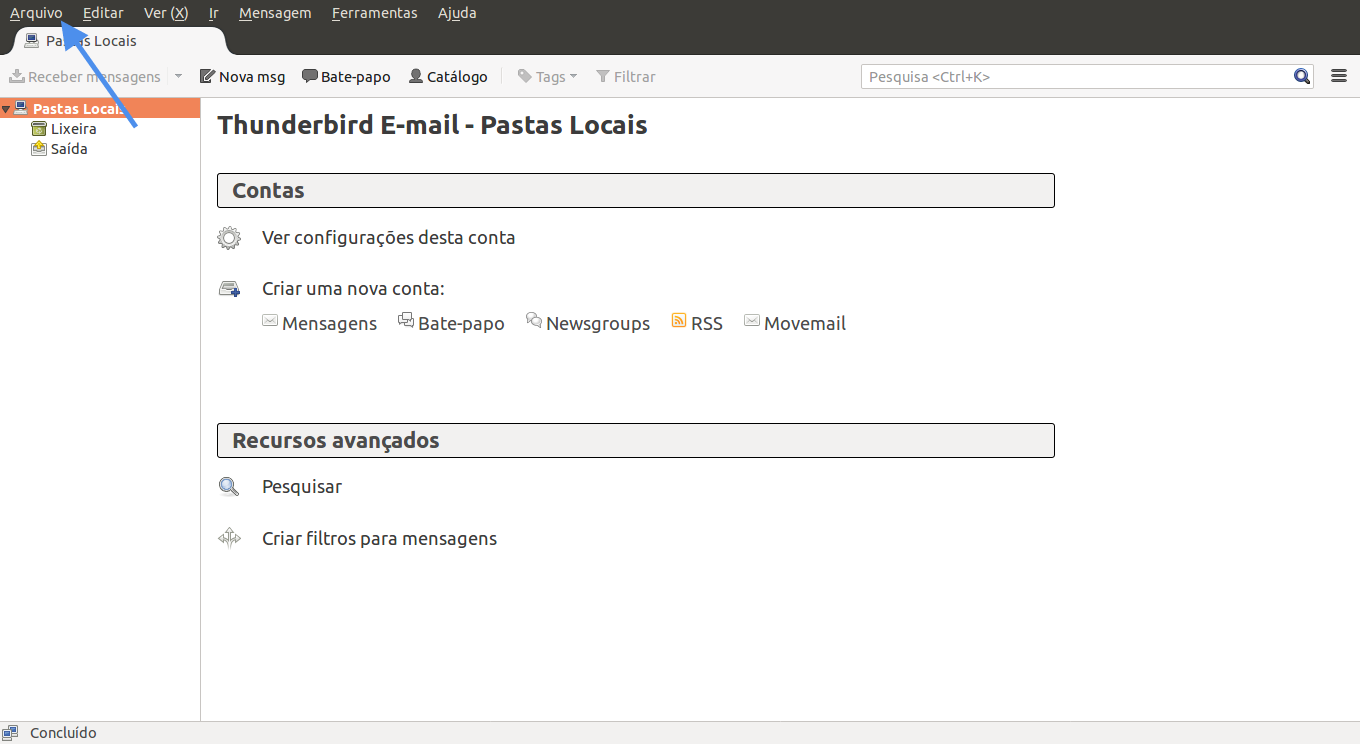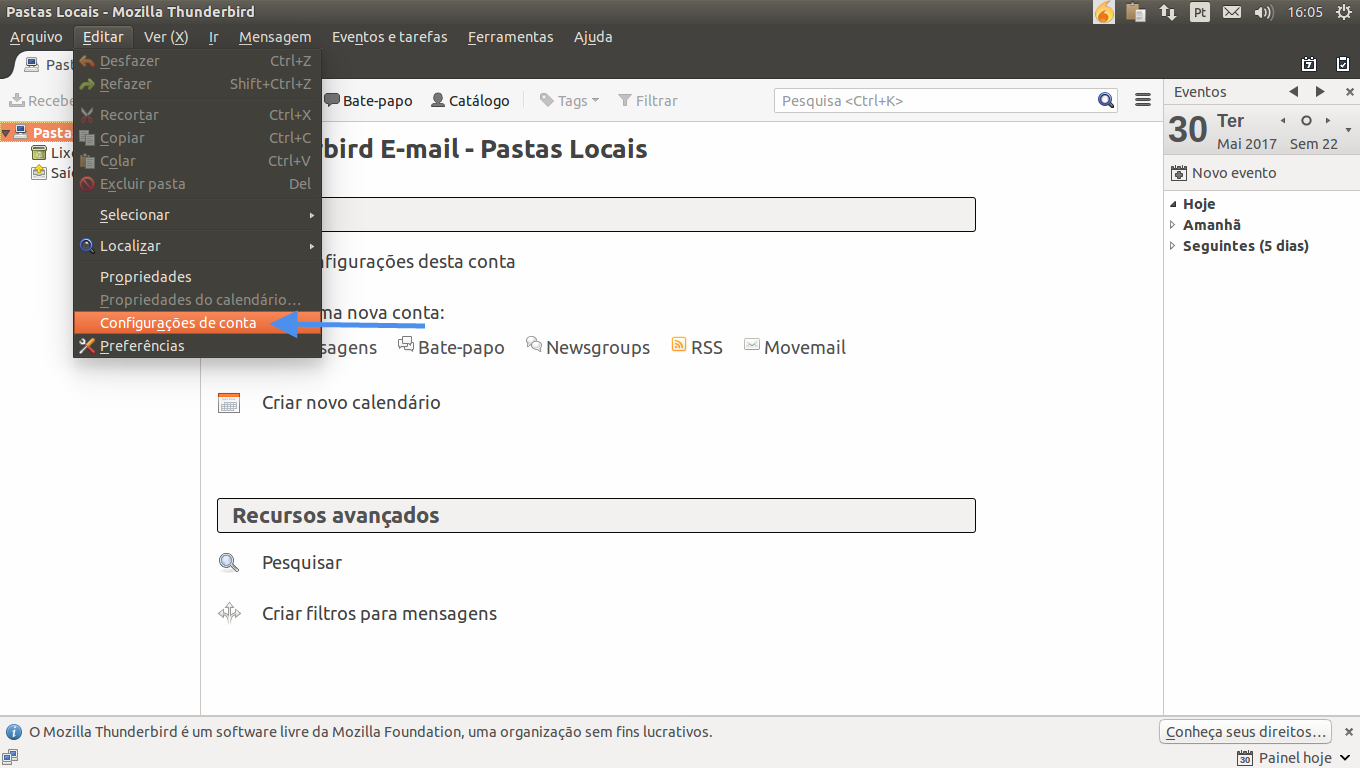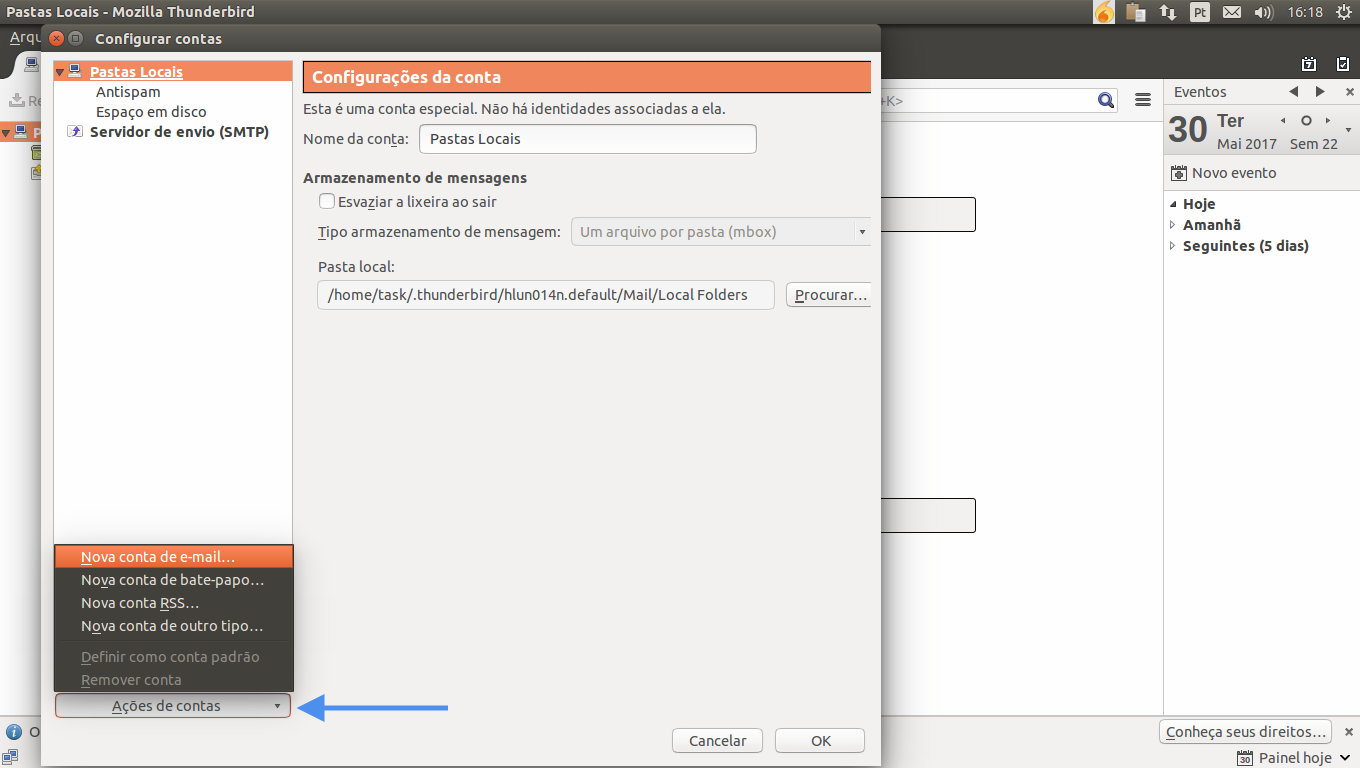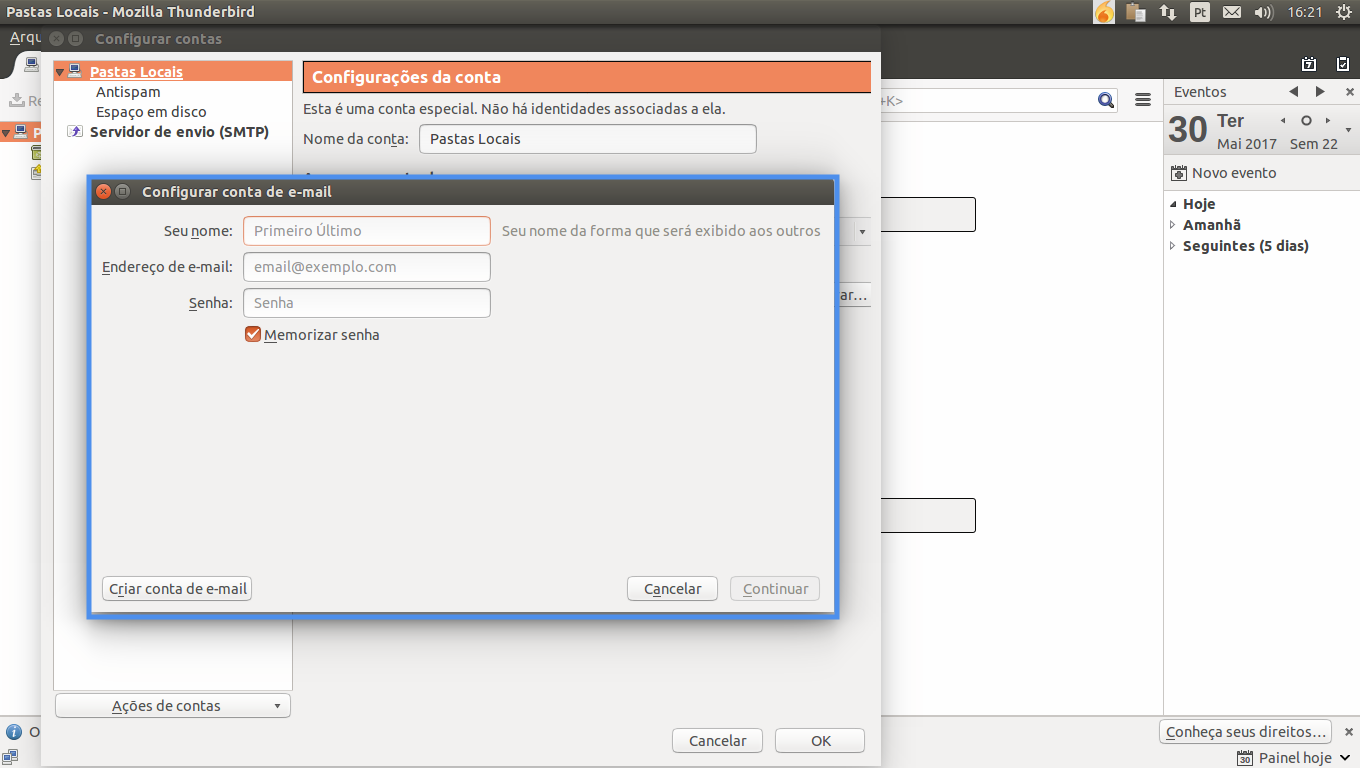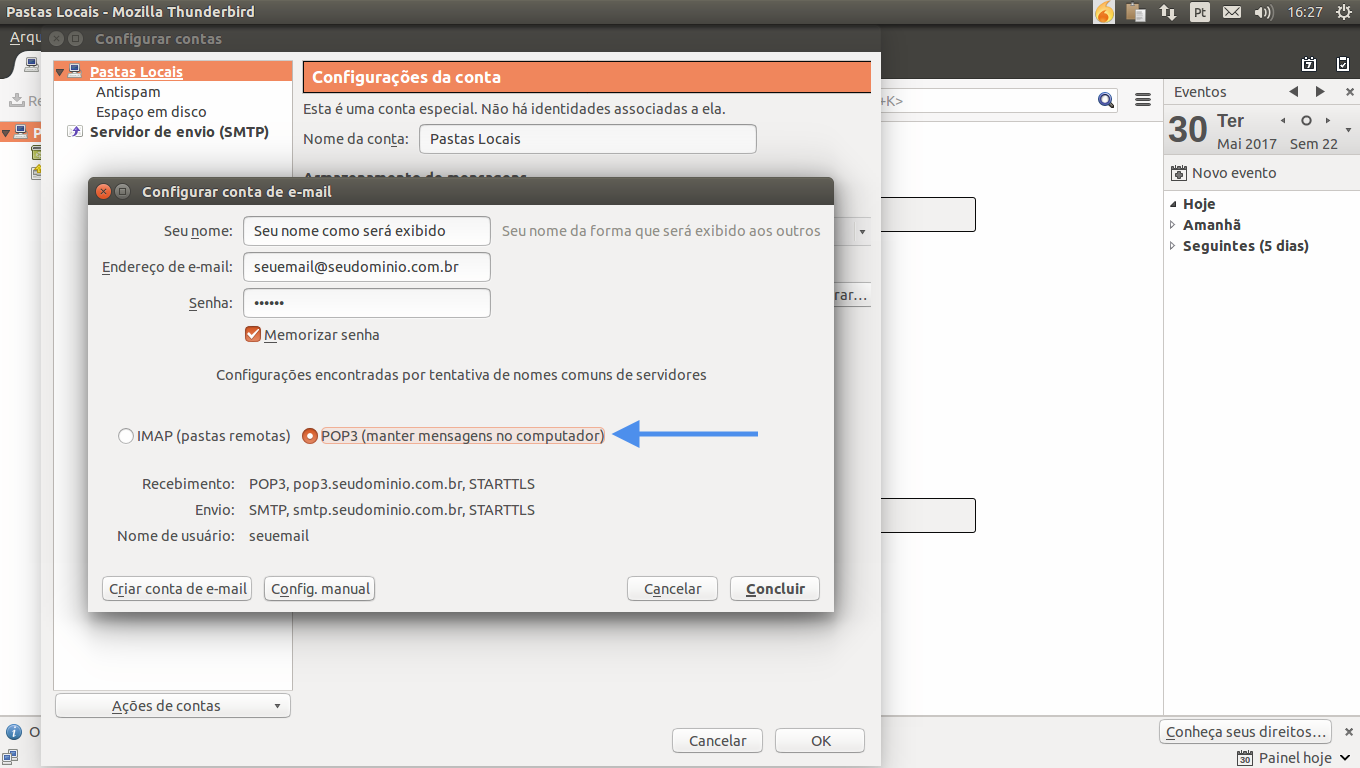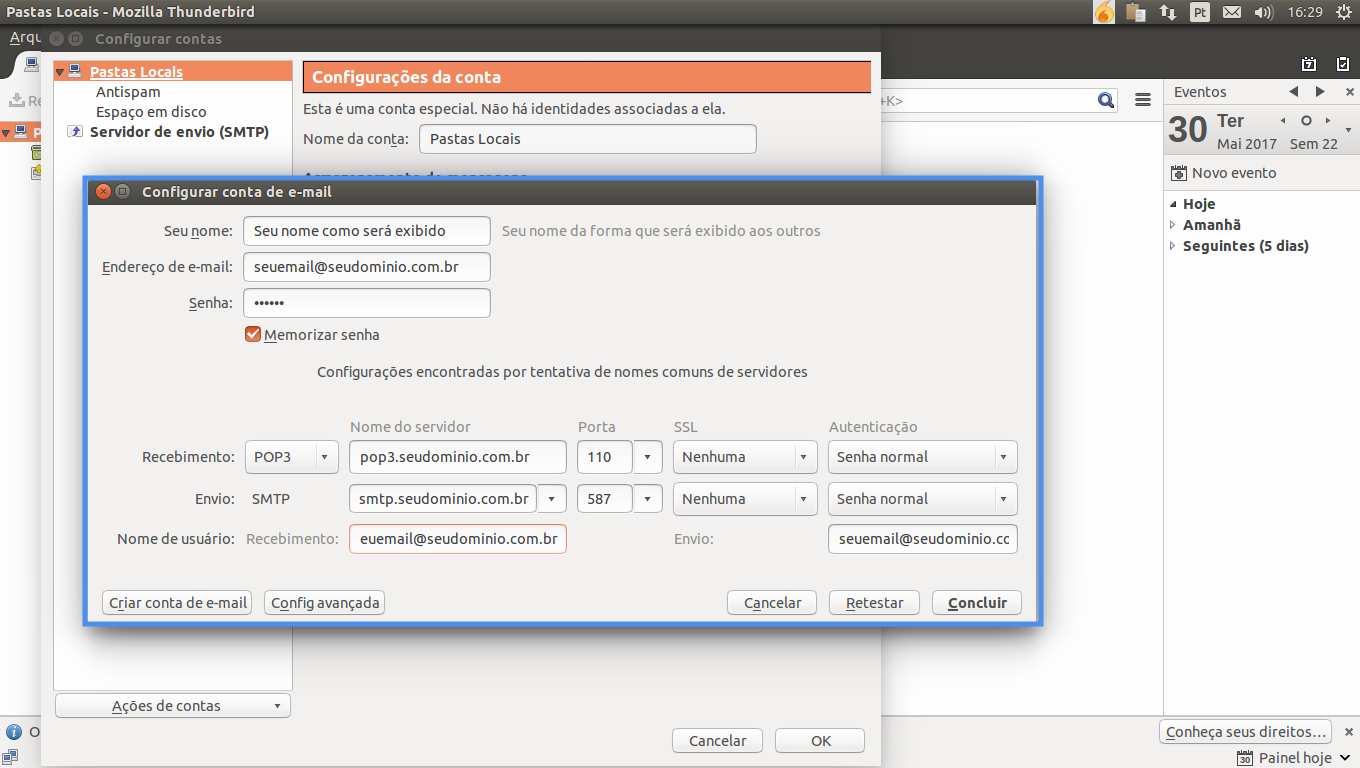Mudanças entre as edições de "Configuração de conta Thunderbird POP3"
De Task Wiki
| Linha 42: | Linha 42: | ||
[[Arquivo:wikithunderbird66.png]]<br> | [[Arquivo:wikithunderbird66.png]]<br> | ||
| − | |||
| − | |||
| − | |||
| − | |||
== '''Veja Mais''' == | == '''Veja Mais''' == | ||